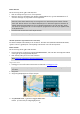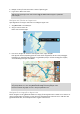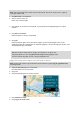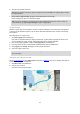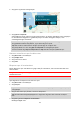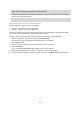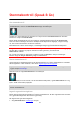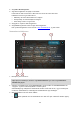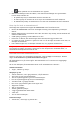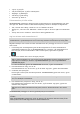User manual
114
6. Velg det nye stoppet på kartet.
Tips: Hvis du kjenner navnet på det nye stoppet, kan du bruke Søk til å velge stoppet i stedet
for å bruke kartet.
7. Velg knappen Legg til stopp, og legg til denne posisjonen som et stopp.
Ruten beregnes på nytt for å inkludere stoppet.
Tips: Hvis du vil oppdatere den lagrede ruten med endringene i Mine ruter-listen, velger du
ruten på kartet og velger Lagre endringer i rute i hurtigmenyen.
Ta opp et spor
Du kan ta opp et spor mens du kjører, uansett om du har planlagt en rute eller ikke. Når opptaket
er ferdig, kan du eksportere sporet, slik at du kan dele det med andre eller vise det med verktøy
som Tyre Pro.
Gjør følgende for å ta opp et spor:
1. Velg Start opptak på hovedmenyen.
Det vises en rød prikk nederst til høyre på skjermen, og den blinker 3 ganger på starten for å
vise at opptaket er i gang. Prikken vises på skjermen til du stopper opptaket.
2. Hvis du vil stoppe opptaket, velger du Stopp opptak på hovedmenyen.
3. Du kan gi sporet et navn, eller beholde standardnavnet (dato og klokkeslett).
4. Velg Legg til eller Ferdig, avhengig av hvilken enhet du bruker.
5. Sporet er lagret i Mine ruter.
Merk: Du kan eksportere ruter som GPX-filer og lagre dem på et minnekort, slik at du kan dele
dem med andre.
Navigere ved hjelp av et spor
Du kan importere spor til GO PROFESSIONAL ved hjelp av MyDrive. Hvis du vil navigere ved hjelp av
et importert spor, gjør du følgende:
1. Velg Mine ruter i hovedmenyen.
2. Velg et spor fra listen.
Sporruten vises på kartvisningen.